Spotify има отличен алгоритъм, който прави всичко възможно да предложи песни, които може да ви харесат. Въпреки това, ще има моменти, когато ще чуете изпълнител, който не ви харесва. Разбира се, винаги можете да натиснете бутона за пропускане и да преминете към следващата песен. Въпреки това би било много по-лесно, ако можете просто да блокирате художника. За щастие Spotify има тази функция.

В тази статия ще представим подробно ръководство за това как да блокирате изпълнители в Spotify. Освен това ще обясним как да блокирате конкретни песни и как да защитите поверителността си.
Spotify ви позволява да заглушите изпълнител, който не харесвате. Това означава, че Spotify няма да представи този изпълнител във вашите плейлисти. Има обаче няколко неща, които трябва да имате предвид. На първо място, възможно е само да заглушите изпълнител в мобилното приложение. Можете да използвате Spotify за iPhone или Android, за да заглушите изпълнител и след като влезете в настолното си приложение, той пак ще бъде заглушен. Но не е възможно да го направите от настолното приложение.
Приложението за настолни компютри предлага опцията „Не харесвам този изпълнител“ в плейлиста „Discover Weekly“. Този плейлист се показва във вашия Spotify всеки понеделник и се основава на вашите предпочитания за слушане. Ако не харесвате изпълнител или песен, която се показва в плейлиста, можете да го заглушите. Това обаче не спира Spotify да пусне изпълнителя или песента в бъдеще – просто е по-малко вероятно да го предложи.
Друго важно нещо, което трябва да имате предвид, е, че ако заглушите даден изпълнител, песните, пуснати от него, няма да се показват във вашия Spotify. Но все пак ще можете да видите песните, които са записали с друг изпълнител.
Съдържание
Как да блокирате изпълнител в приложението Spotify
Както споменахме по-горе, можете да заглушите изпълнител с помощта на мобилното си приложение. Следвайте стъпките по-долу, за да направите това:
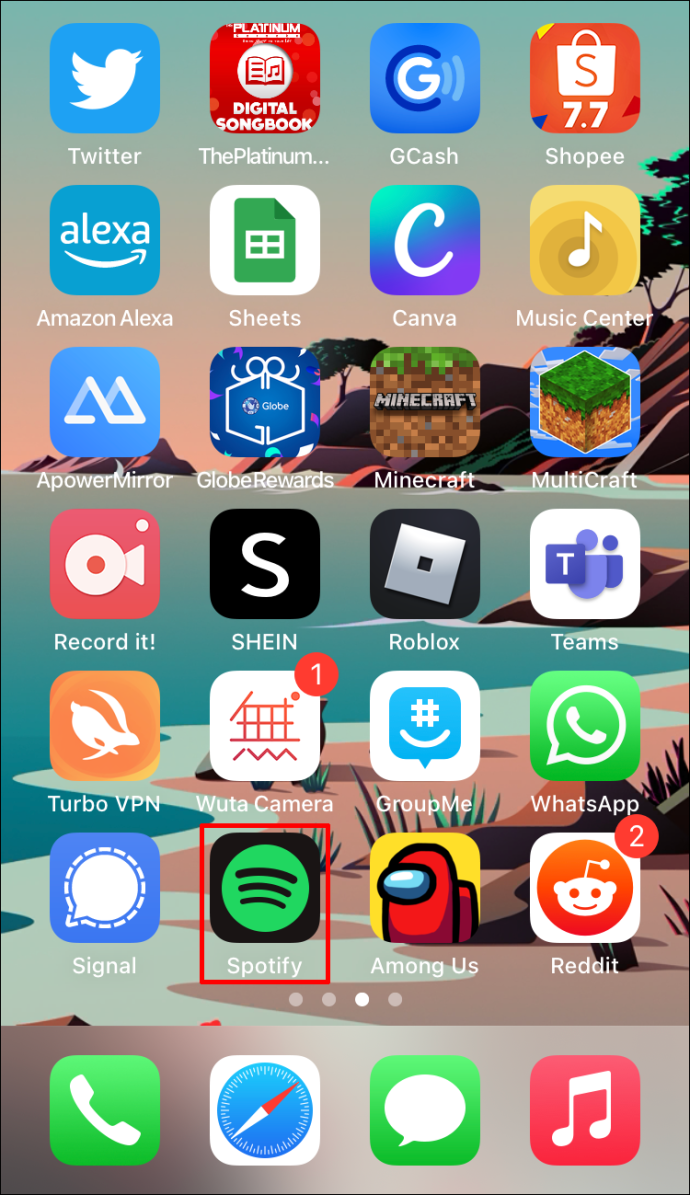
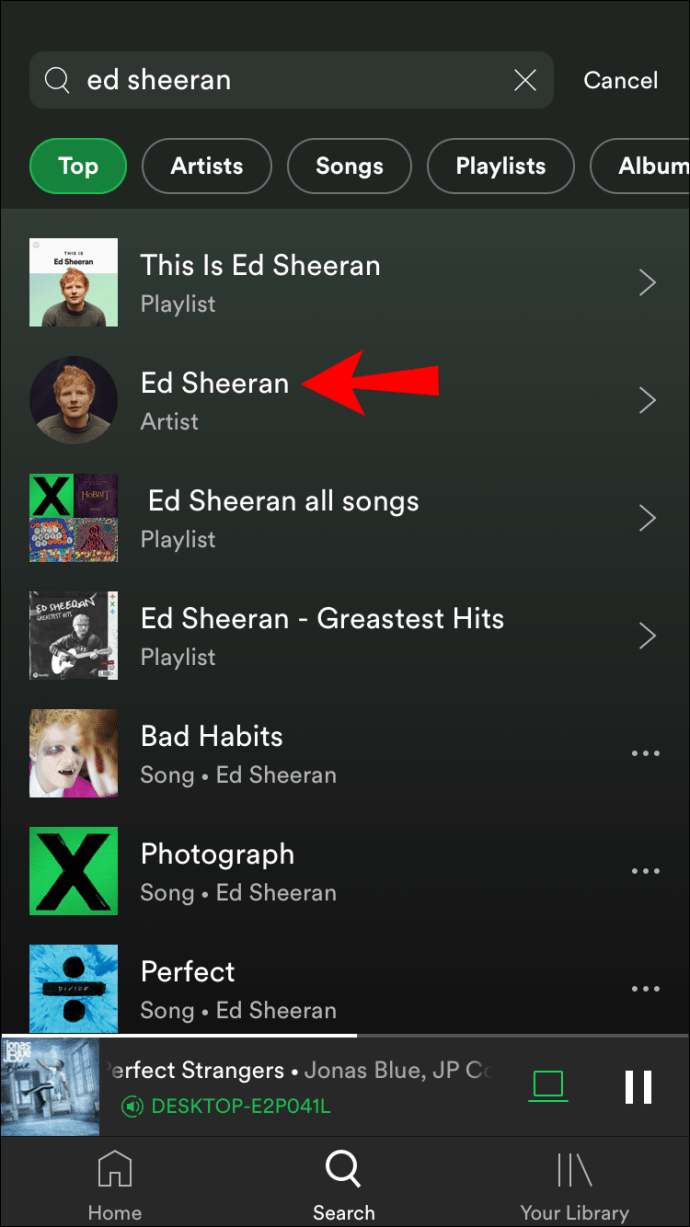
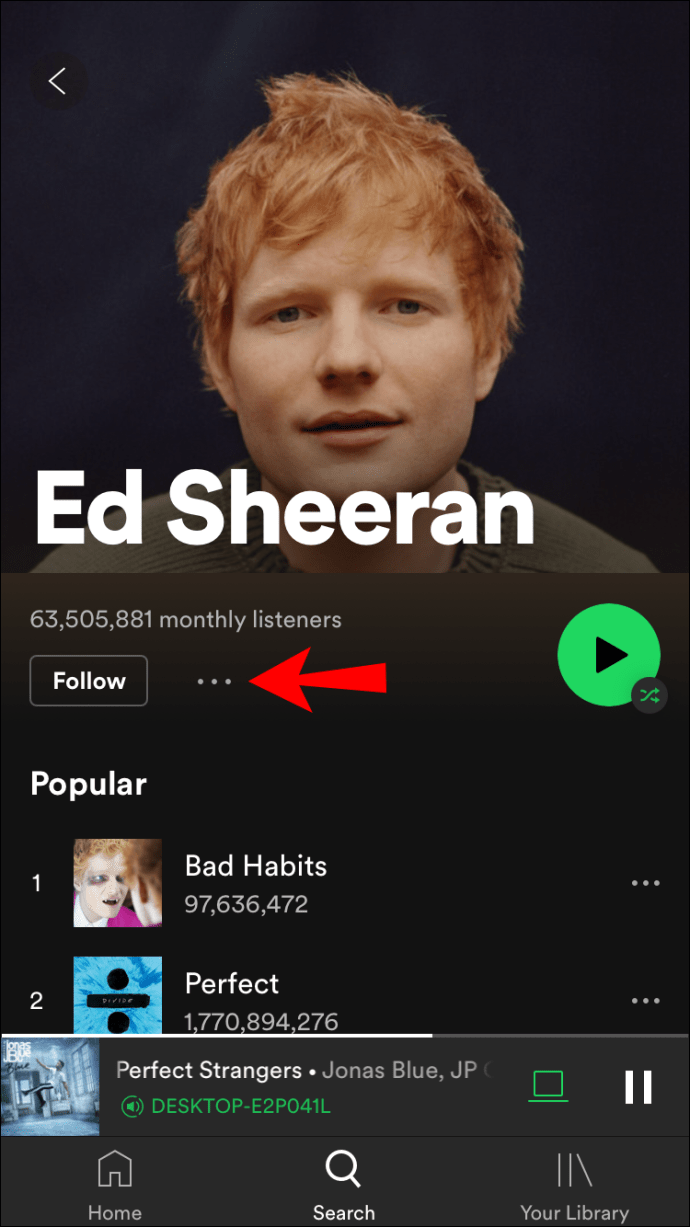
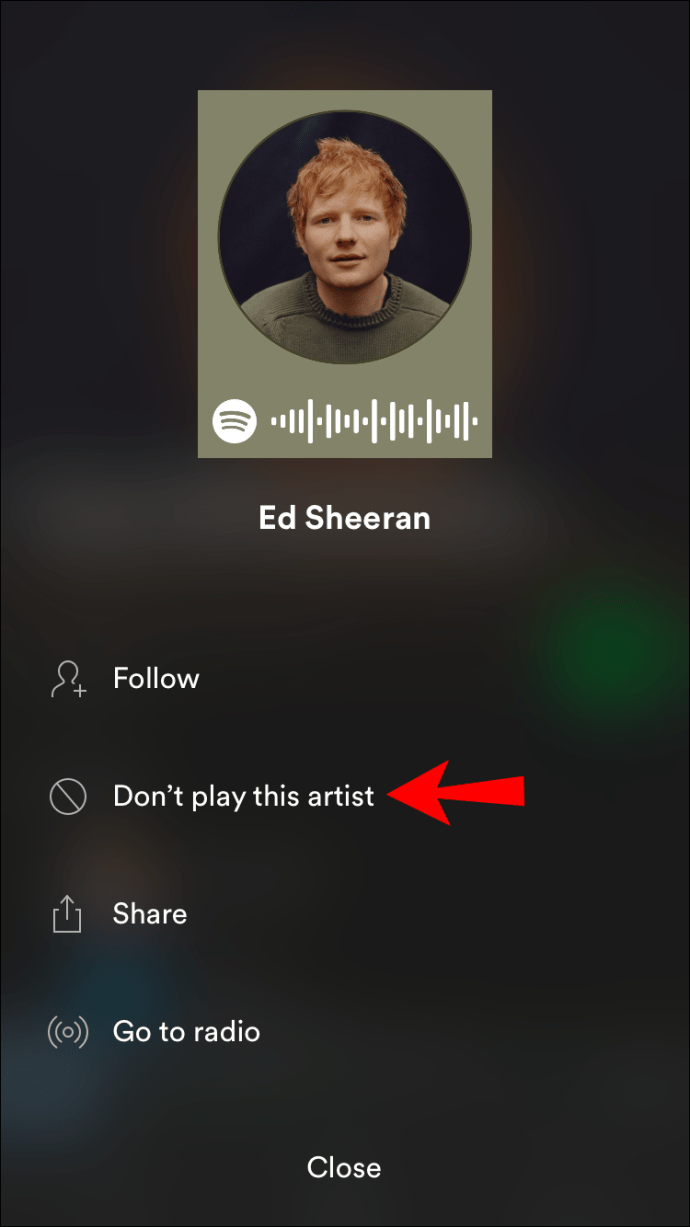
След като завършите стъпките, изпълнителят вече няма да се показва във вашите плейлисти или предложени песни.
Можете да потърсите изпълнителя и да опитате да пуснете песните. Ще видите изскачащо съобщение, че Spotify не може да възпроизведе песента. Ако изпълнителят има песен, която включва друг изпълнител, пак ще можете да я пуснете.
Как да скриете изпълнител в настолното приложение Spotify
Както вече споменахме, има разлика между мобилно и настолно приложение. В приложението за настолни компютри можете да скриете само изпълнител от плейлиста „Discover Weekly“. Ето как да го направите:
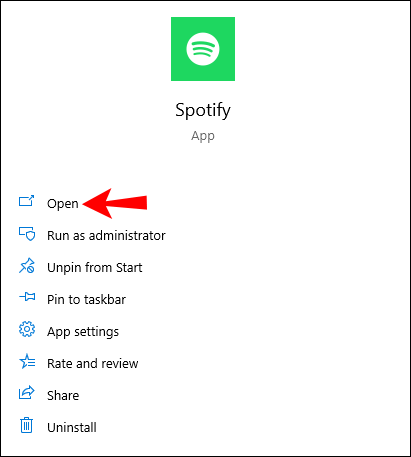
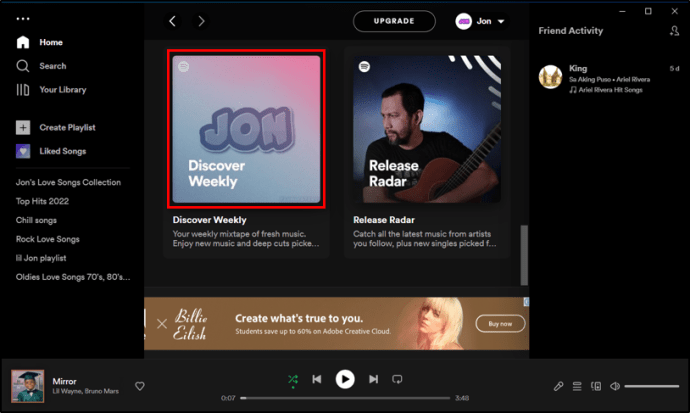
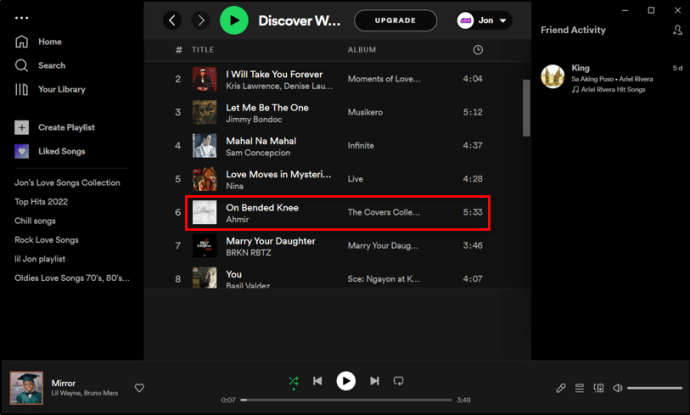
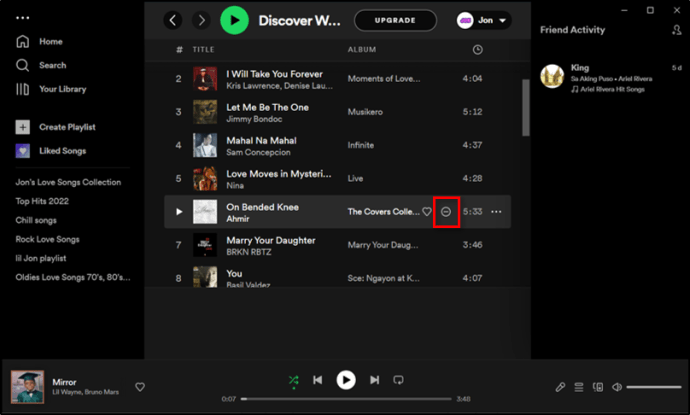
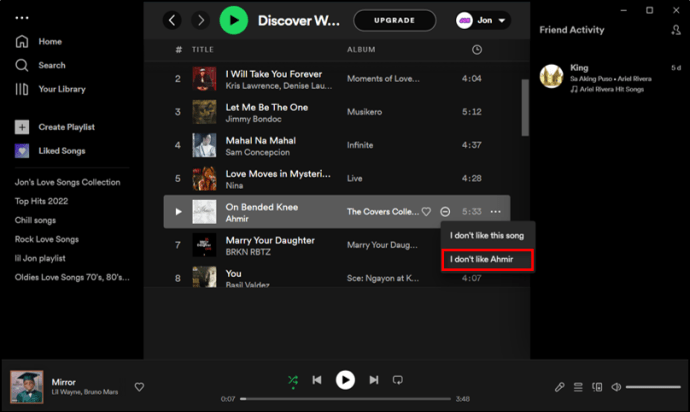
След като изпълните стъпките, Spotify няма да показва изпълнителя във вашия плейлист „Discover Weekly“. Въпреки това изпълнителят може да се появи в друг плейлист.
Как да заглушите песен в мобилното приложение Spotify
Ако харесвате изпълнител, но не харесвате някоя от песните му, има няколко начина да го заглушите:
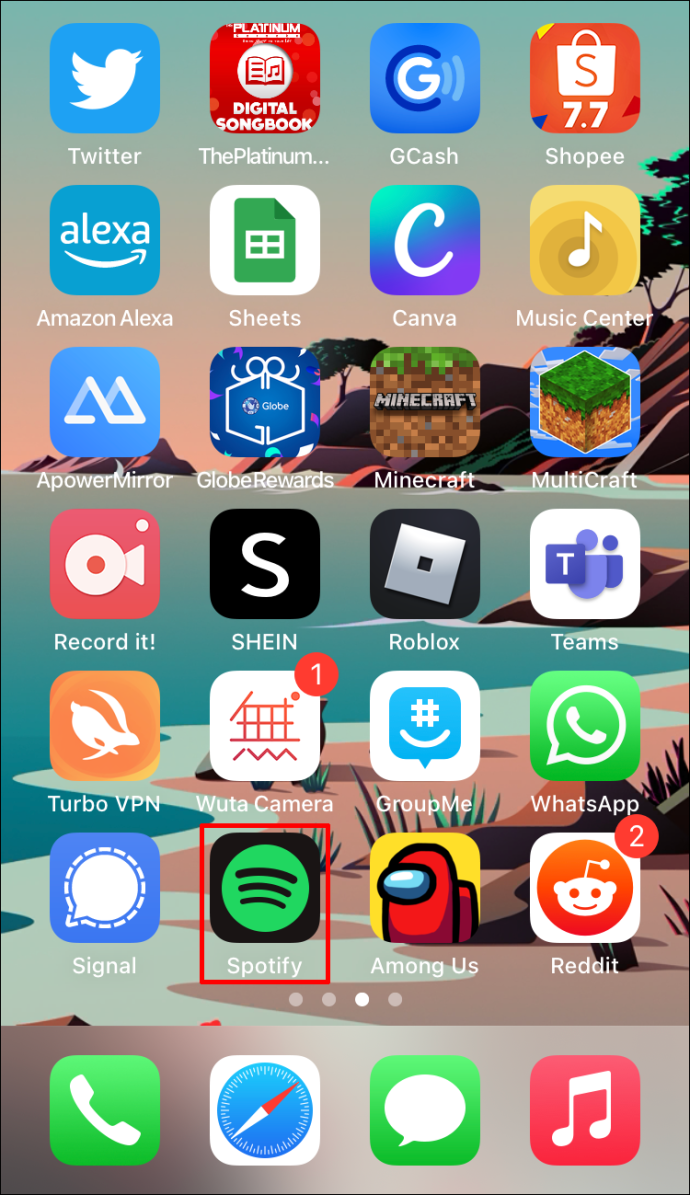
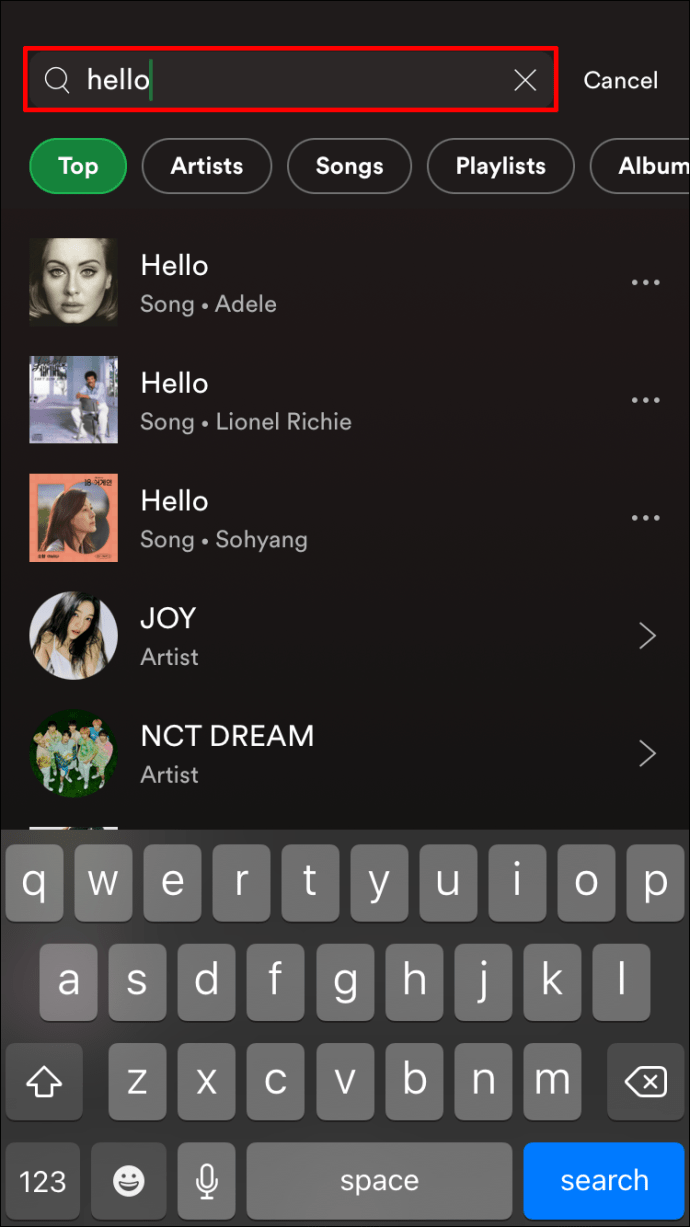
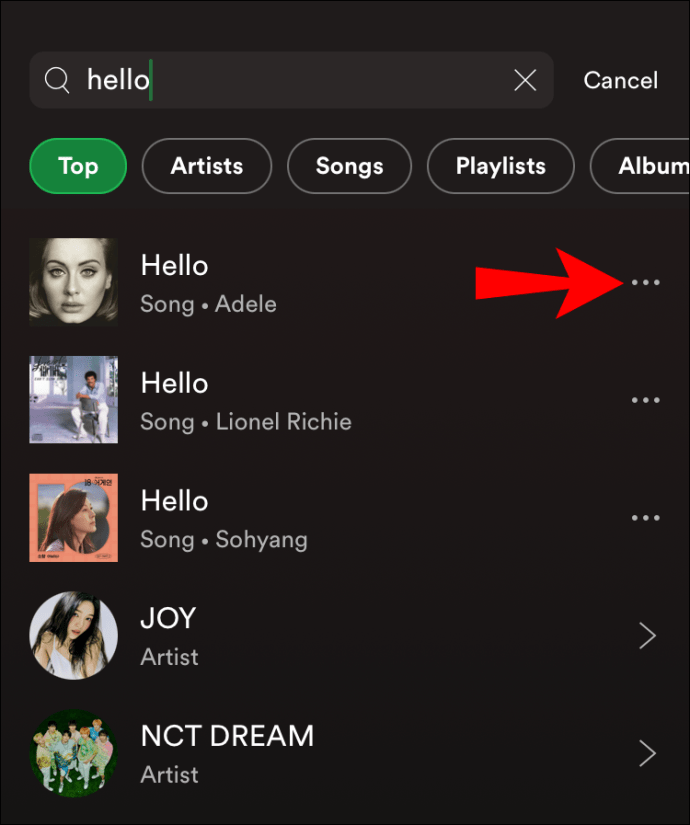
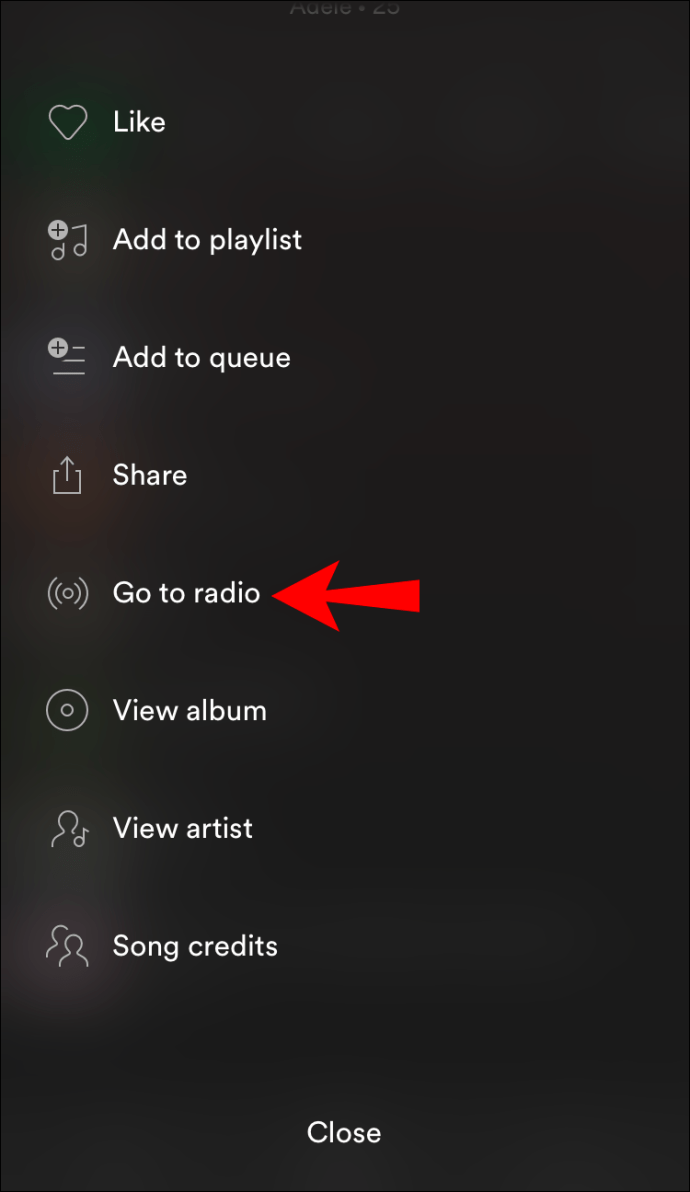
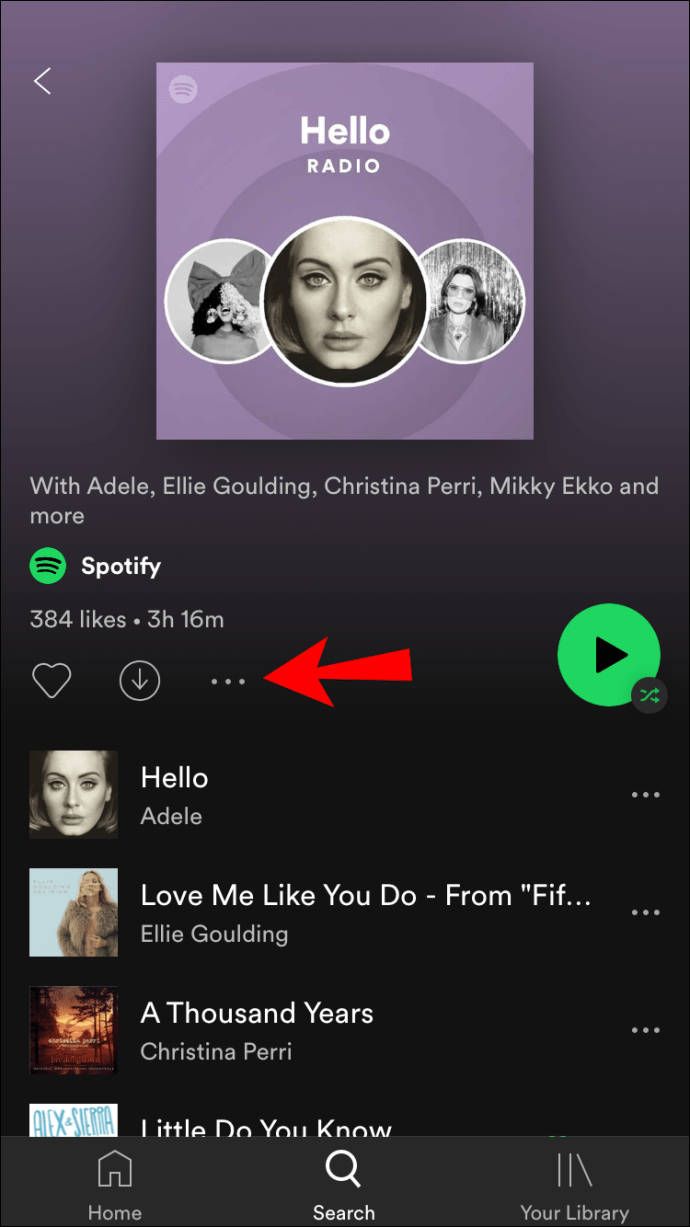
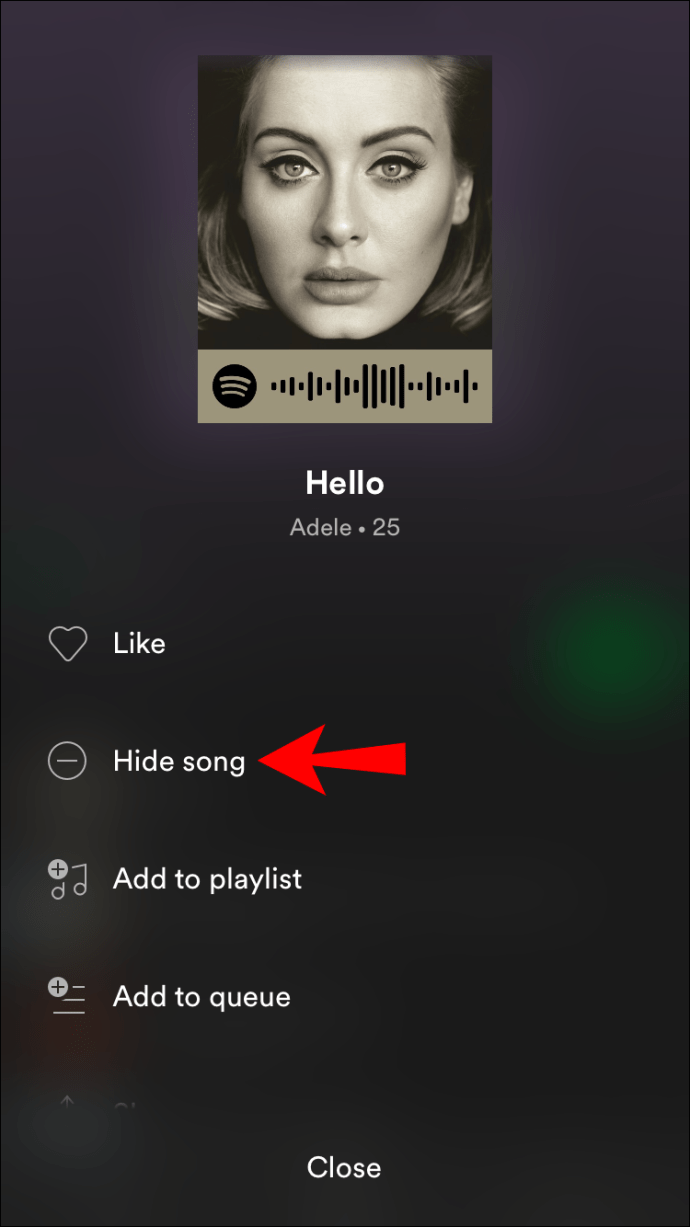
Ако искате да заглушите песен от Discover Weekly, Release Radar, Daily Mixes или други плейлисти, следвайте тези стъпки:
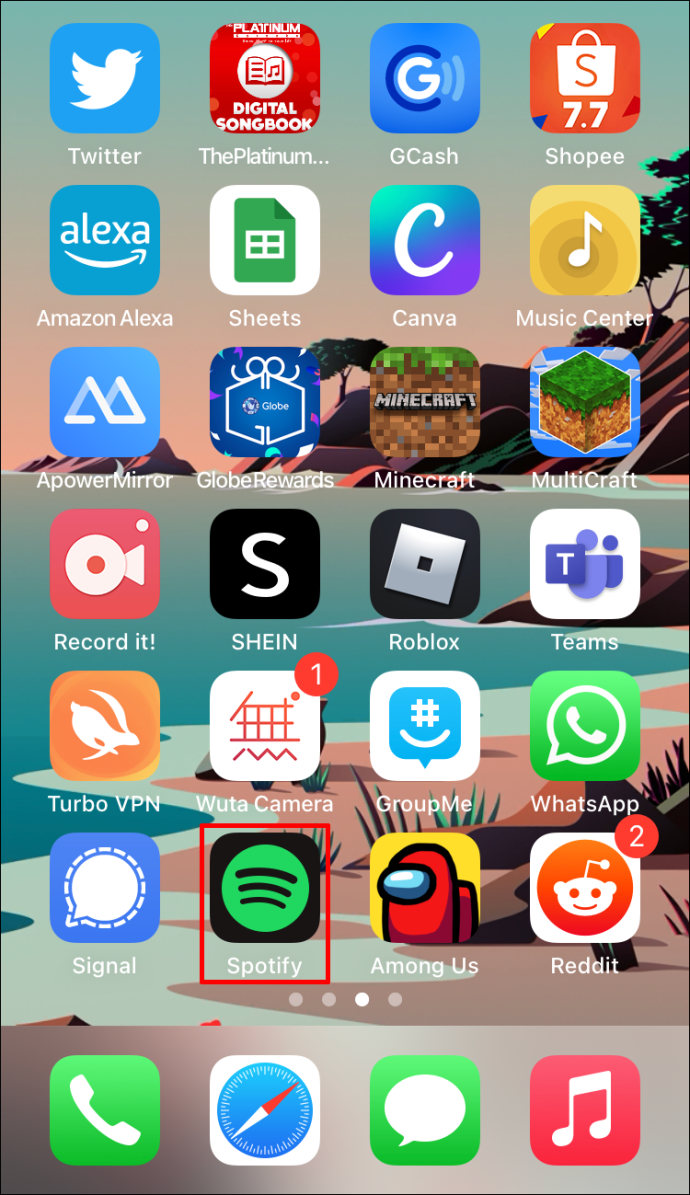
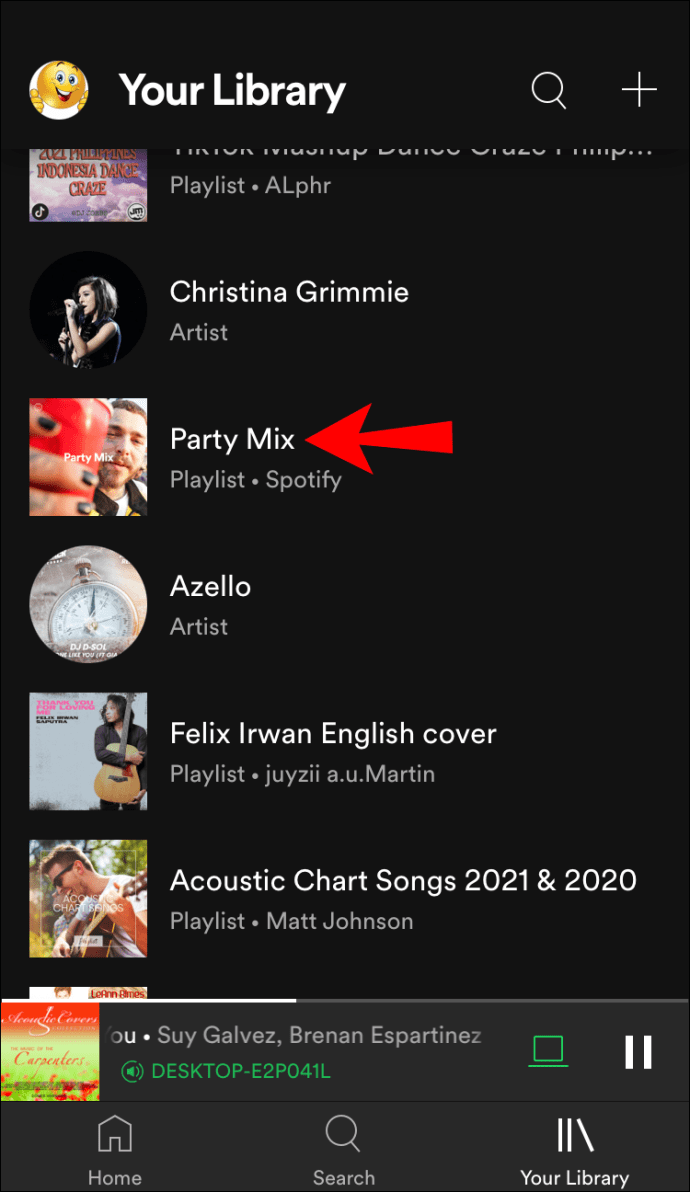
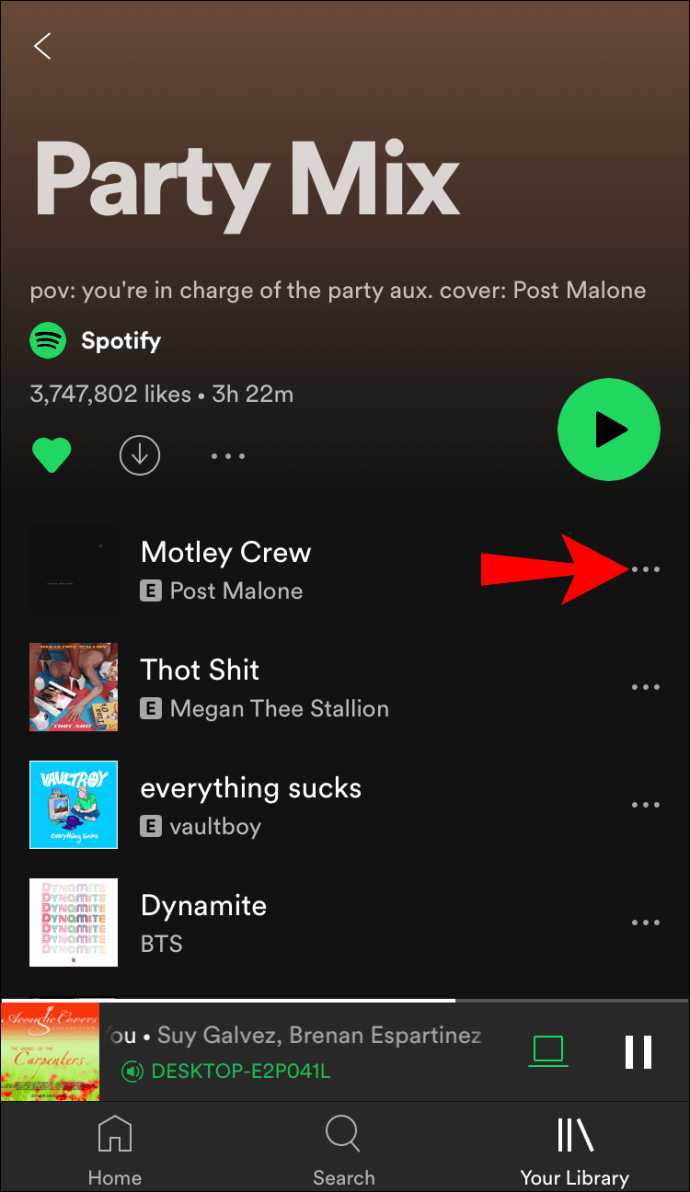
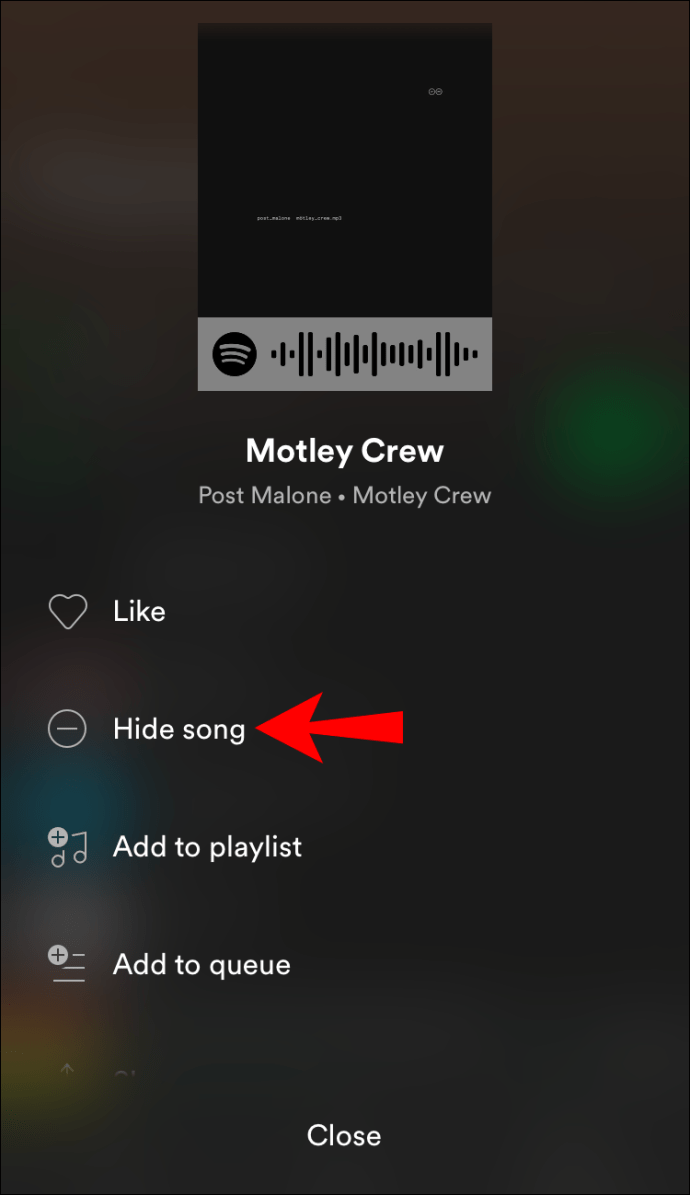
След като скриете песен, пак ще можете да я видите в плейлиста, но ще видите, че е по-тъмен на цвят и до нея ще има знак минус.
Как да скриете песен в настолното приложение Spotify
Подобно на изпълнителите, настолното приложение Spotify ви позволява само да скривате песни в плейлиста „Discover Weekly“. Можете да го направите, като следвате стъпките по-долу:
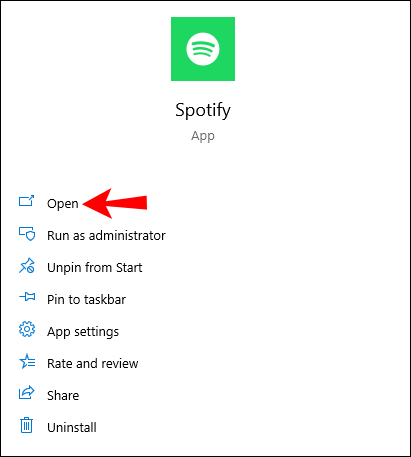
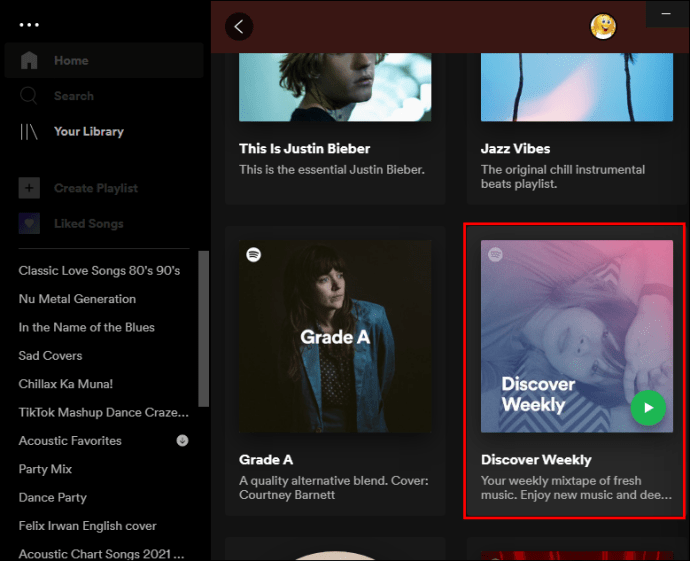
Отсега нататък песента няма да се пуска във вашия „Discover Weekly“. Все още ще можете да го виждате, но Spotify няма да го пусне вместо вас, освен ако не решите да го покажете.
Все още можете да харесате песента и ако го направите, тя автоматично ще бъде разкрита.
Допълнителни ЧЗВ
Как мога да деблокирам изпълнител?
Ако промените решението си и искате да включите звука на изпълнител в приложението си Spotify, можете да го направите, като следвате стъпките по-долу:
1. Отворете приложението Spotify.
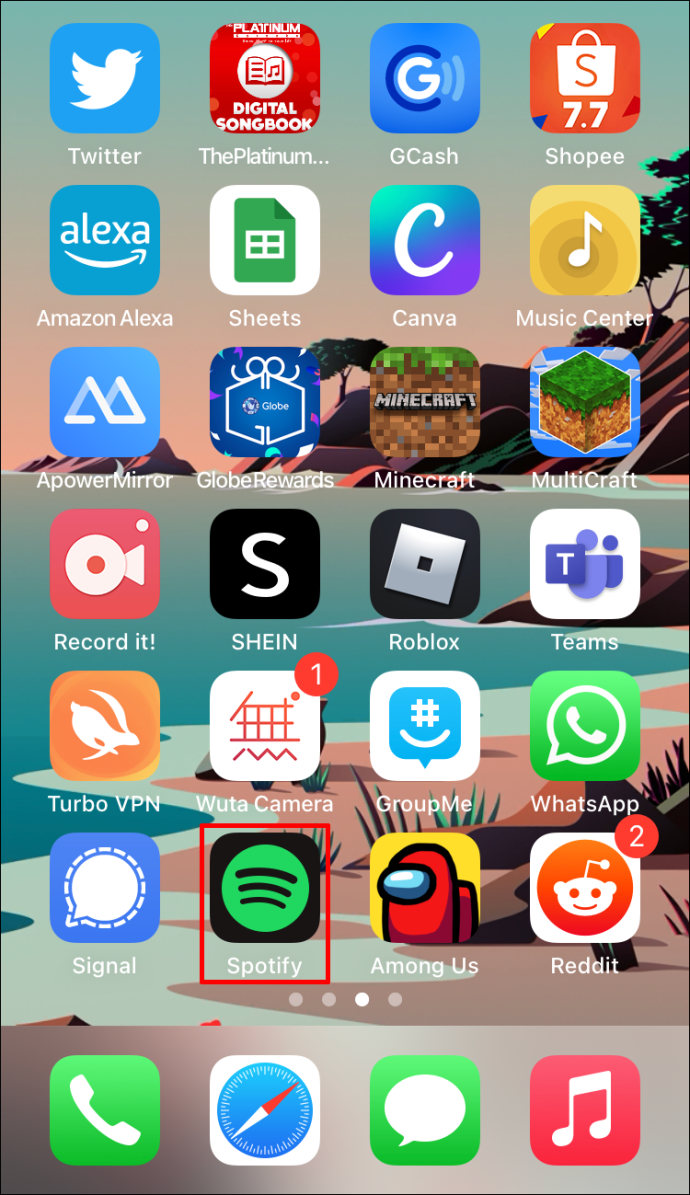
2. Намерете изпълнителя, който искате да включите.
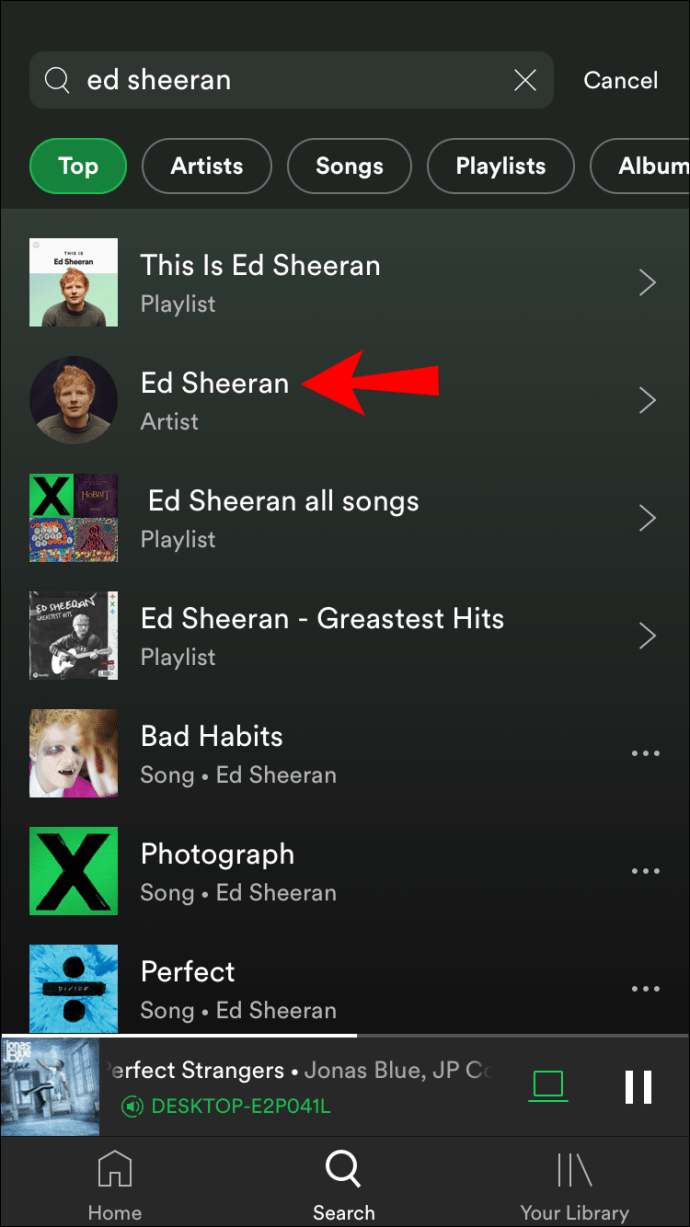
3. Докоснете иконата с три точки в горния десен ъгъл.
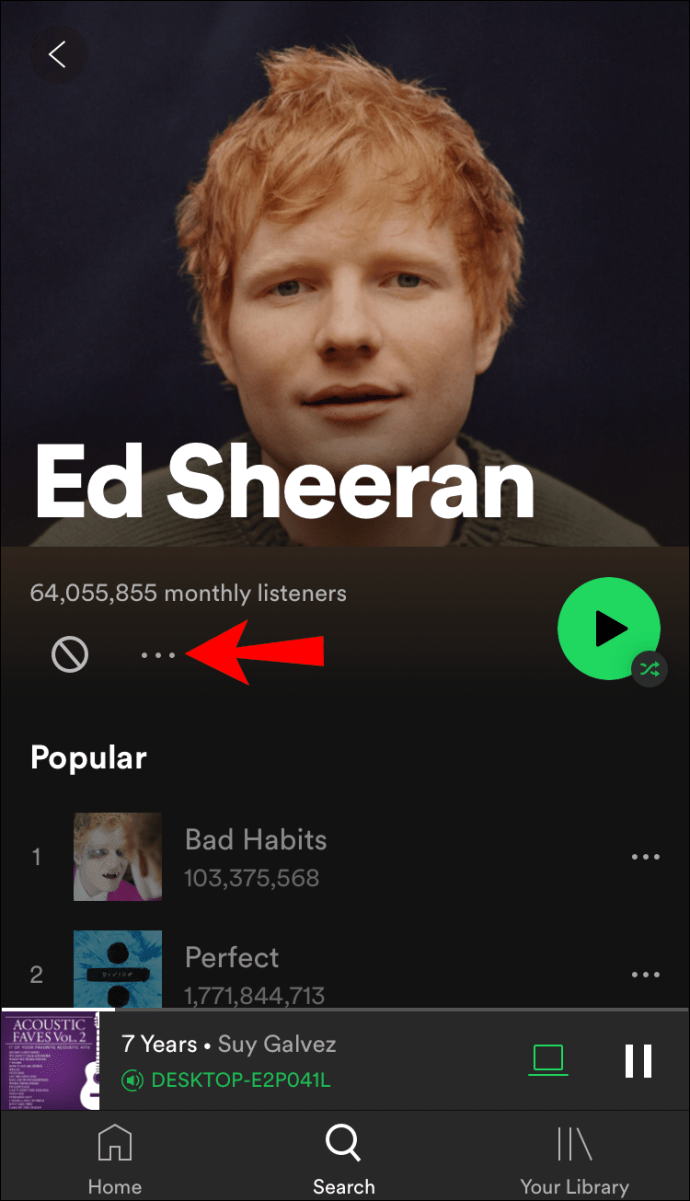
4. Докоснете „Разрешаване на игра на това“.
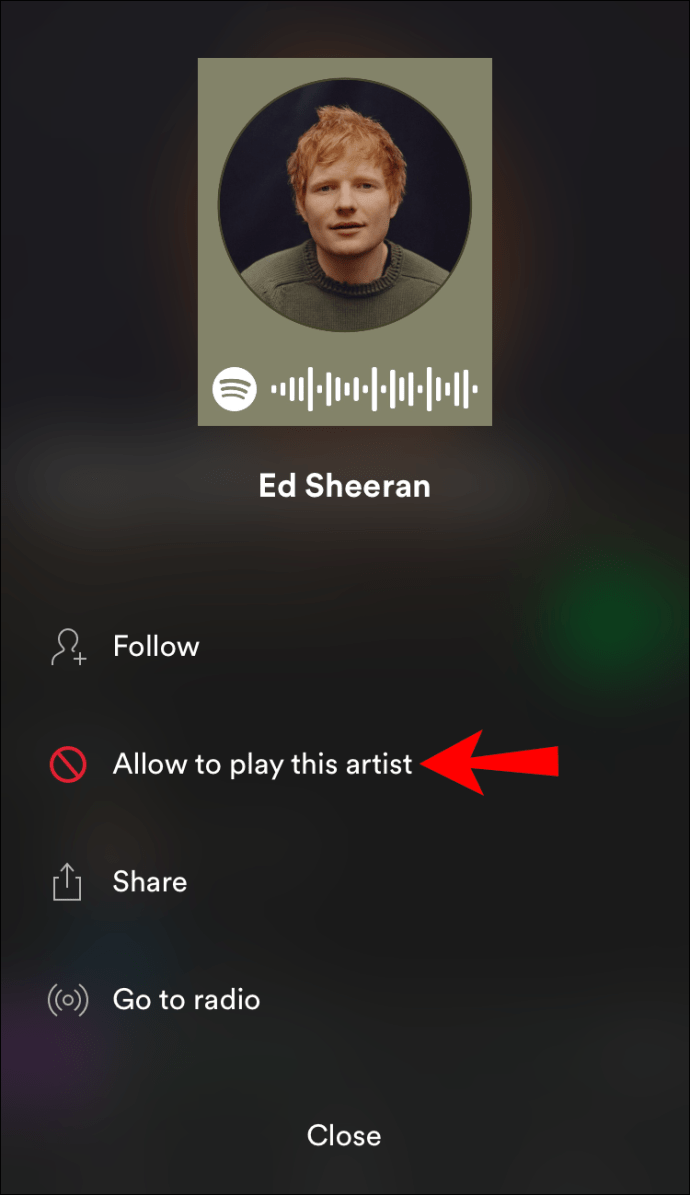
Персонализирайте изживяването си в Spotify
Сега научихте как да блокирате изпълнители в Spotify. Spotify предлага набор от функции, които можете да използвате, за да подобрите изживяването си при слушане. Освен да заглушите или скриете изпълнител/песен, можете също да използвате различни опции, за да персонализирате поверителността си и да запазите акаунта си в Spotify защитен.
Обичате ли да използвате Spotify? Кои са някои от любимите ви опции? Кажете ни в секцията за коментари по-долу.

